Liens de périphérique
YouTube facilite le téléchargement de vidéos. Il suffit de se connecter à YouTube, de sélectionner une vidéo dans votre bibliothèque et d'appuyer sur le bouton "Télécharger". Mais l'une des clés d'une vidéo YouTube réussie est un bon montage. Alors, comment éditez-vous exactement une vidéo pour qu'elle ait l'air plus professionnelle et qu'elle obtienne des vues ?

Si vous vous demandez ce qui fait un bon montage vidéo, vous avez atterri sur la bonne page. Cet article explique comment éditer des vidéos YouTube sur tous les appareils. Nous fournirons des instructions de base et suggérerons des applications tierces pour le montage vidéo professionnel pour les utilisateurs d'iPhone, d'Android, de Windows, de Mac et de Chromebook.
Comment éditer une vidéo YouTube sur l'iPhone
Les utilisateurs d'iPhone peuvent faire bien plus avec leurs vidéos que de simplement les télécharger sur YouTube. L'application YouTube pour les appareils iOS leur permet de découper des vidéos et d'ajouter des filtres pour une esthétique plus améliorée.
Voici comment utiliser les fonctionnalités de base de l'application YouTube sur un iPhone.
Ajouter des filtres aux vidéos YouTube sur iPhone
Vous souhaitez ajuster les couleurs de votre vidéo ou ajouter un filtre spécifique ? Suivez ensuite les étapes ci-dessous.
- Lancez l'application YouTube et sélectionnez l'icône "Appareil photo" en haut.

- Téléchargez une vidéo de votre galerie et sélectionnez l'icône "Filtre" en bas.

- Vous verrez une liste des filtres disponibles. Appuyez sur celui que vous aimez pour voir un aperçu.
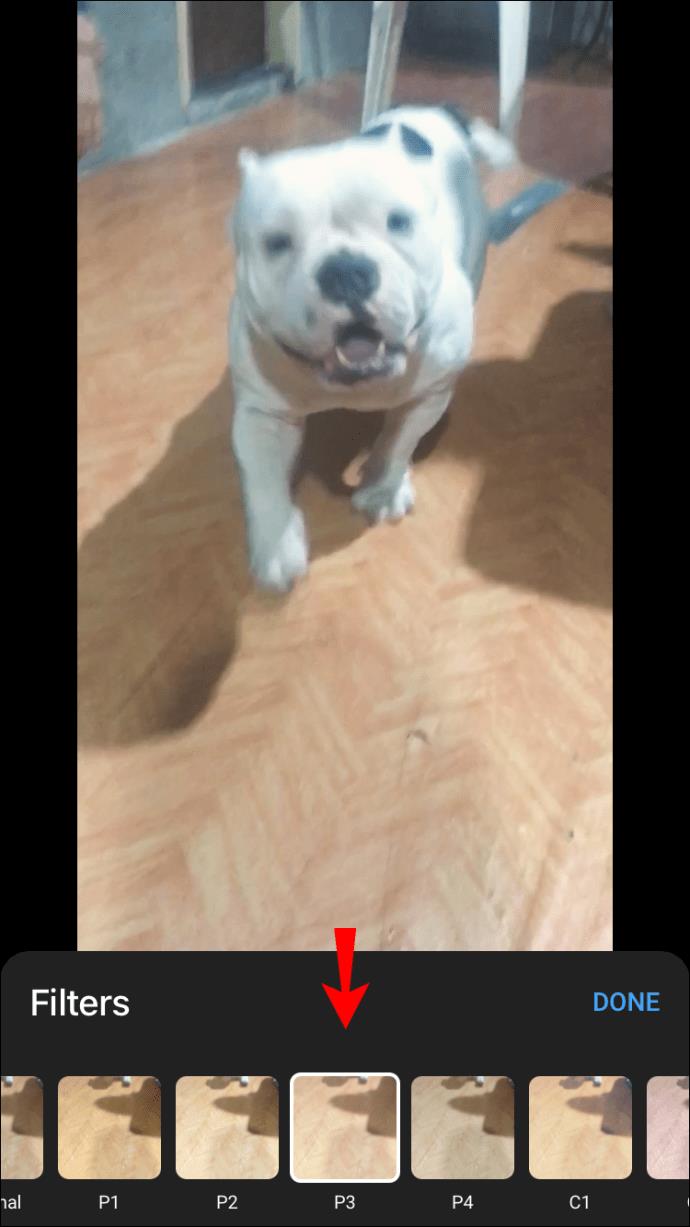
- Appuyez sur "Suivant" après avoir sélectionné un filtre.

- Ajoutez un titre vidéo et définissez les paramètres de localisation et de confidentialité.

- Appuyez sur "Télécharger".
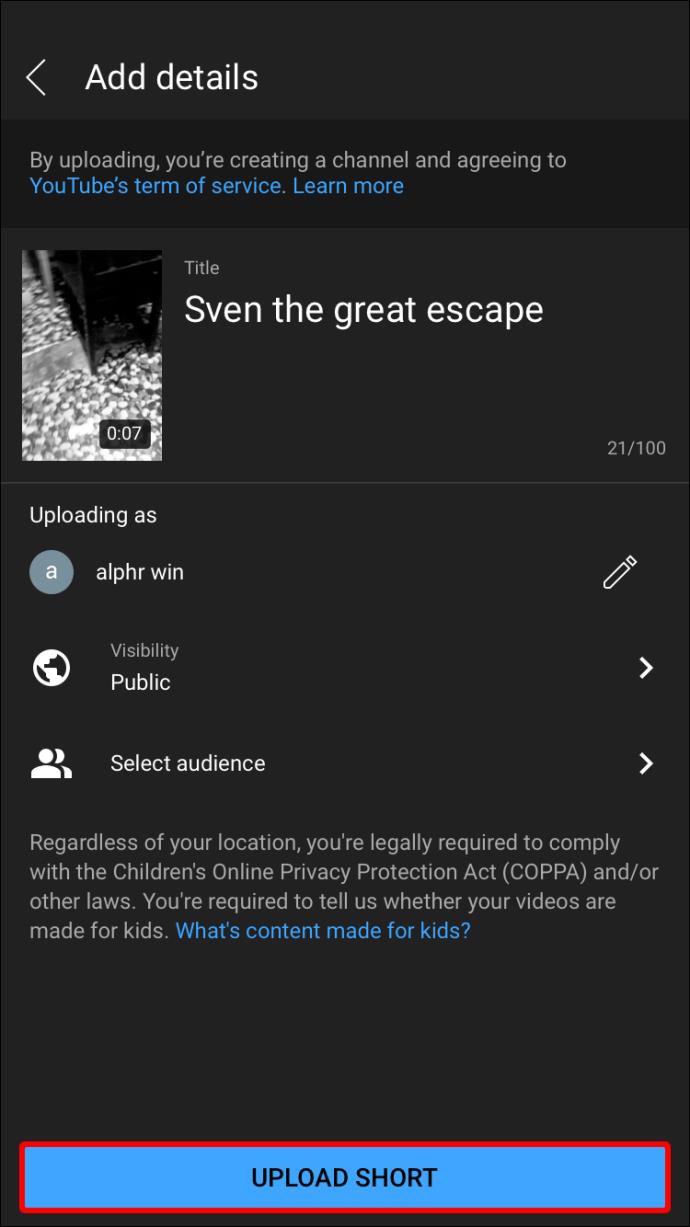
Modifier la vidéo YouTube publiée sur iPhone
Avez-vous déjà mis en ligne une vidéo sur YouTube et réalisé que vous deviez corriger le titre ou la description ? Vous pouvez le faire en vous connectant à YouTube à l'aide d'un navigateur (pas l'application !).
- Sélectionnez votre photo de profil en haut à droite de l'écran.
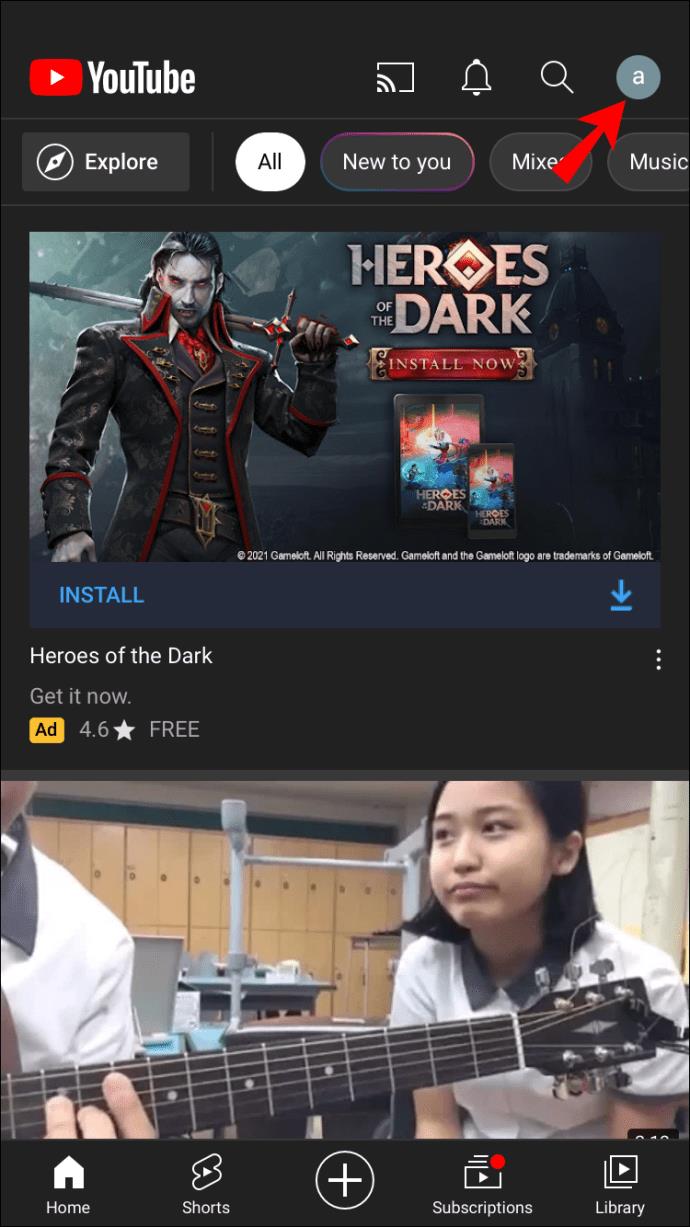
- Accédez à "Votre chaîne", puis à "Vos vidéos".
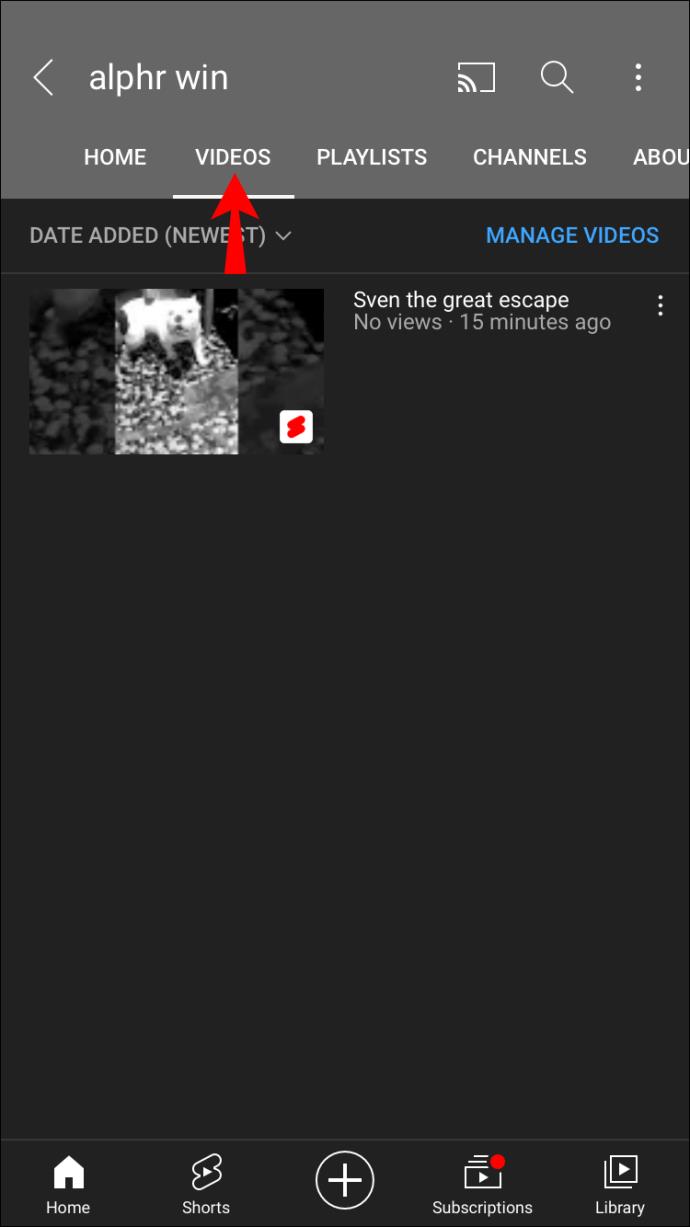
- Sélectionnez le menu à trois points à côté de la vidéo que vous souhaitez modifier.
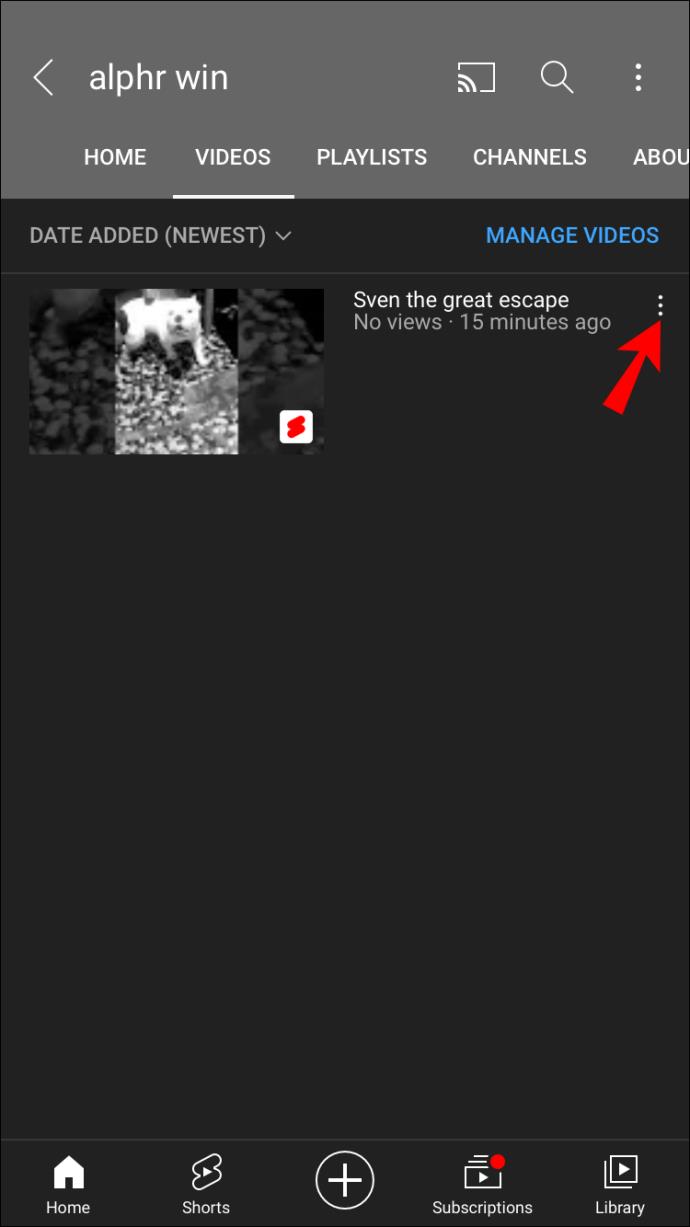
- Sélectionnez "Modifier" et apportez les modifications nécessaires.
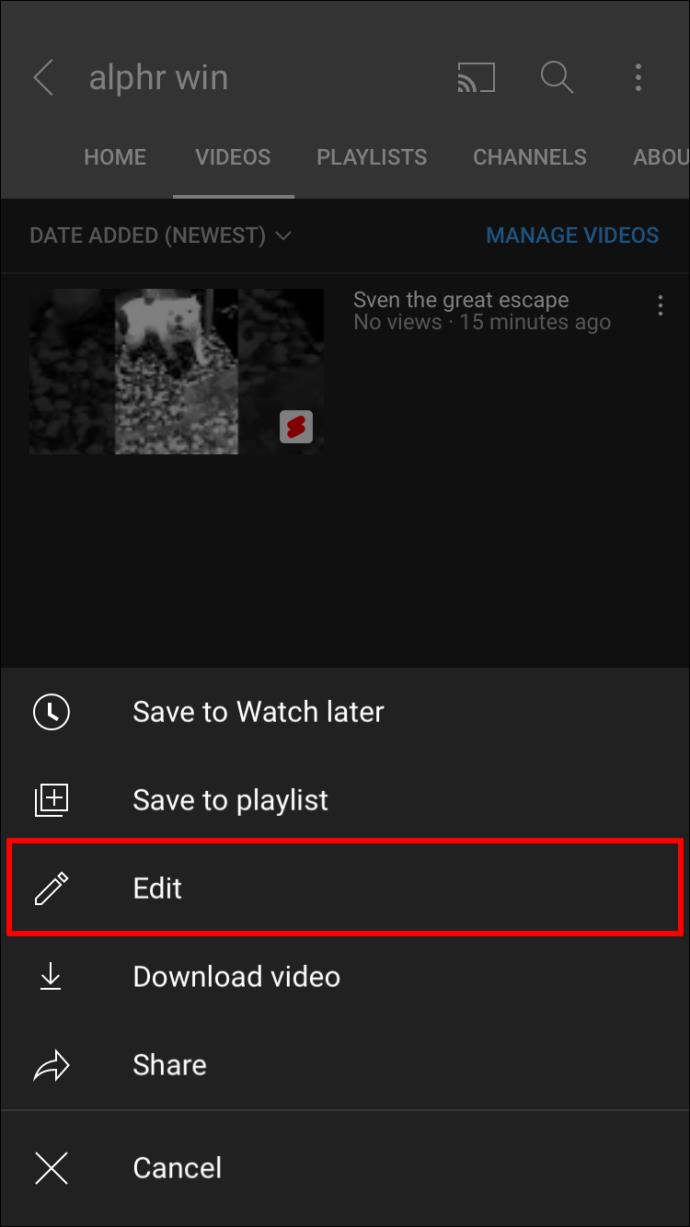
- Enfin, cliquez sur "Enregistrer".
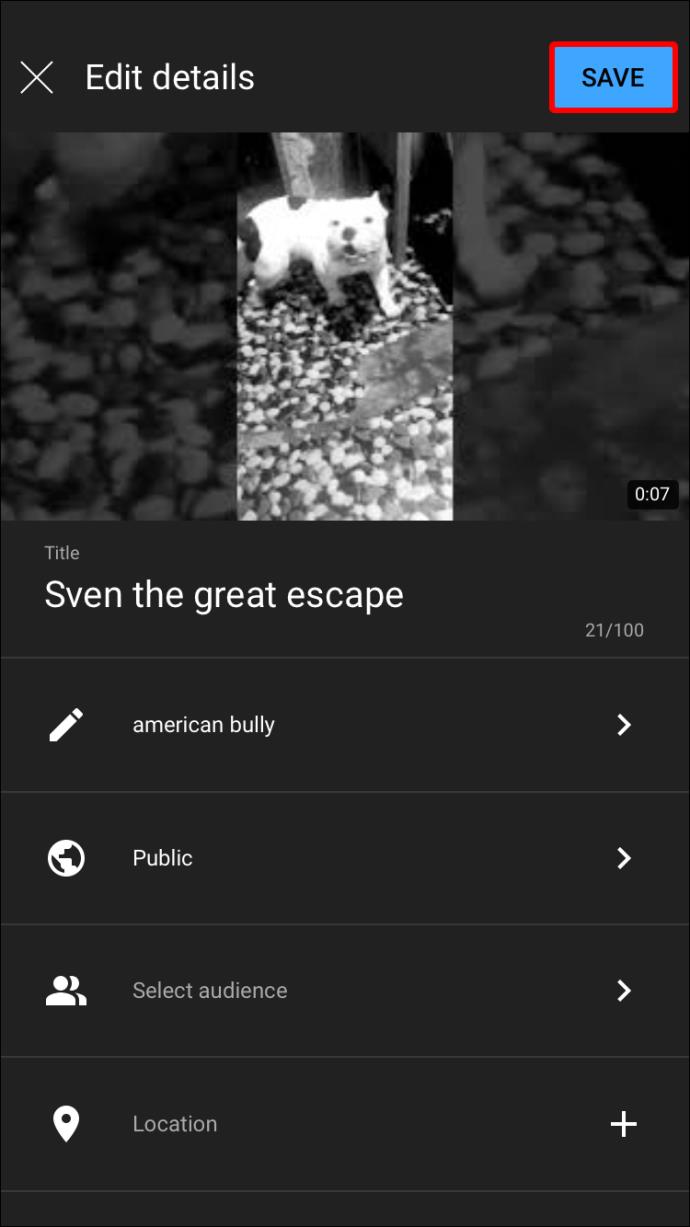
Ajouter de la musique à une vidéo YouTube
Votre vidéo a-t-elle besoin d'une musique de fond ? Si c'est le cas, vous pouvez l'ajouter via l' application iMovie . Utilisez le lien fourni pour télécharger l'application si vous ne l'avez pas déjà fait. Une fois l'application lancée, suivez les étapes ci-dessous :
- Sélectionnez "Créer un projet", puis "Film".
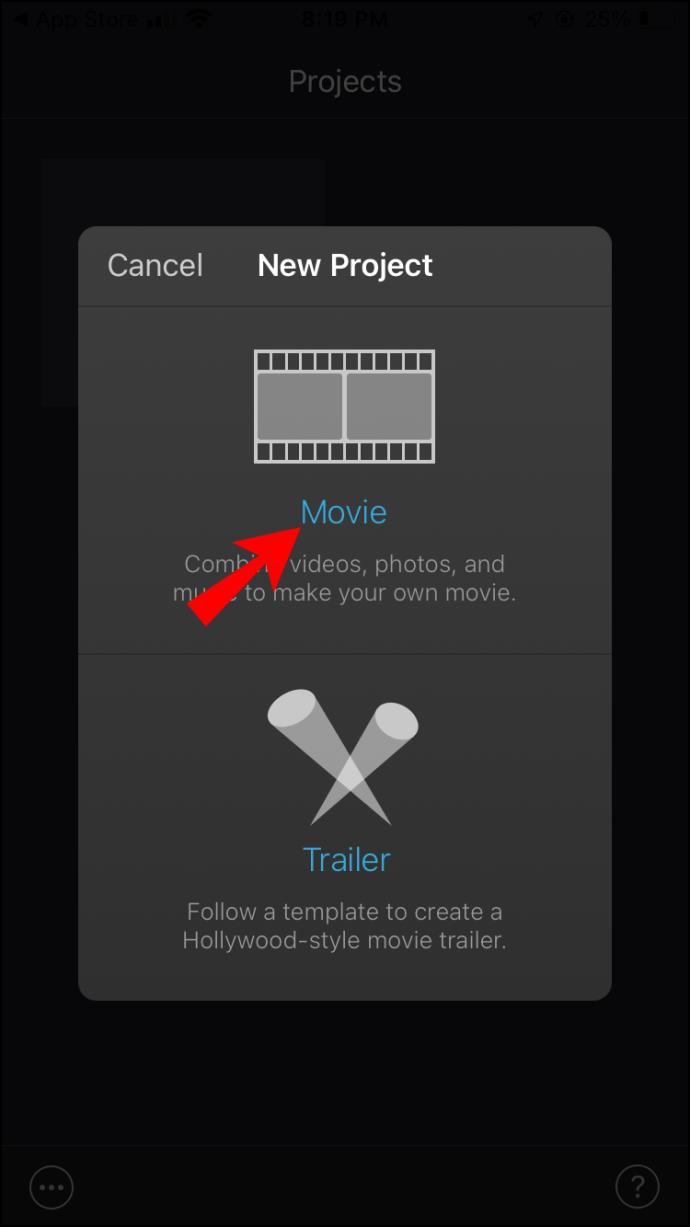
- Sélectionnez une vidéo dans la bibliothèque.
- Appuyez sur le signe plus et sélectionnez la chanson que vous souhaitez utiliser.
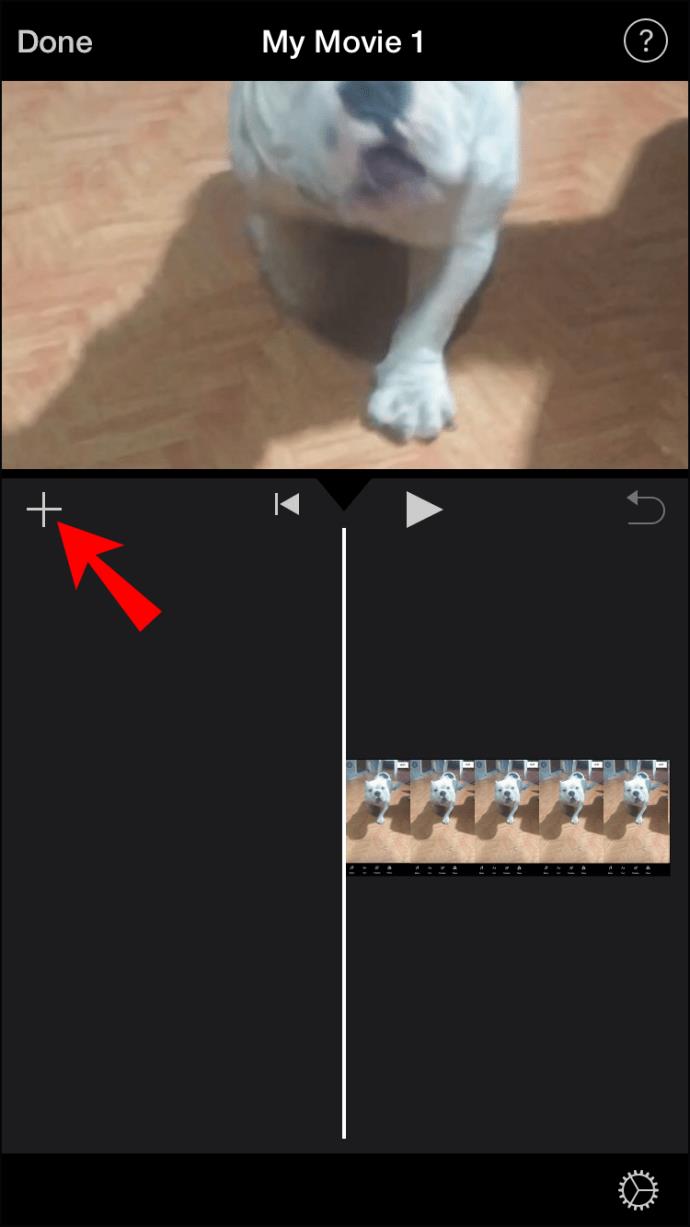
- Continuez à télécharger la vidéo sur YouTube.
Notez qu'en raison de la politique de copyright, vous ne pouvez utiliser que la musique pour laquelle vous avez les droits ou l'autorisation d'utiliser. Vous pouvez choisir parmi le programme de musique libre de droits d'iMovie et de YouTube, ou vous familiariser avec les licences musicales.
Applications tierces de montage vidéo pour iPhone
Si vous recherchez des options de montage vidéo avancées, vous pouvez envisager de télécharger une application tierce. Voici notre sélection des meilleurs pour les utilisateurs d'iPhone.
FilmoraGo
Cette application vous permet de sélectionner une vidéo dans votre bibliothèque et de choisir un thème, un design et une musique pour celle-ci. Vous pouvez ajouter des superpositions, des filtres, des transitions et des éléments visuels. Il est également livré avec des fonctions de base telles que le découpage, le fractionnement, la rotation et le recadrage de la vidéo. L'application est téléchargeable gratuitement mais comporte des achats intégrés.
KineMaster
KineMaster est l'une des meilleures applications de montage vidéo pour smartphones actuellement sur le marché. Il vous permet de créer de superbes vidéos YouTube en ajoutant des calques, des autocollants, des filtres riches, des effets audio et bien plus encore. Il prend même en charge le montage vidéo 4K. Vous pouvez utiliser la version gratuite, mais vos vidéos contiendront le filigrane KineMaster. Vous devrez vous abonner pour supprimer le filigrane.
Comment éditer une vidéo YouTube sur un Android
YouTube facilite le téléchargement d'une vidéo de votre galerie Android sur YouTube. Mais comment pouvez-vous en modifier un ? Nous expliquerons cela ci-dessous.
Modifier des vidéos YouTube à l'aide de l'application YouTube sur Android
- Connectez-vous à votre compte YouTube et appuyez sur la petite icône montrant votre profil.
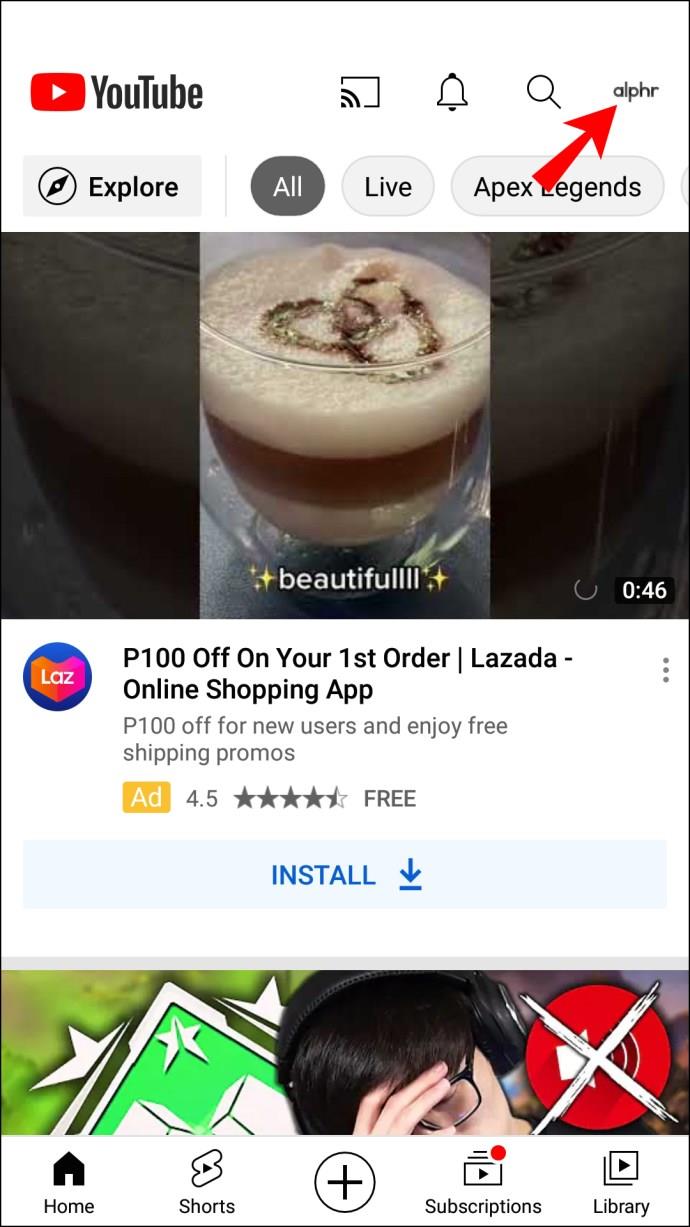
- Faites défiler vos vidéos et appuyez sur les trois points verticaux à côté de la vidéo que vous souhaitez modifier.
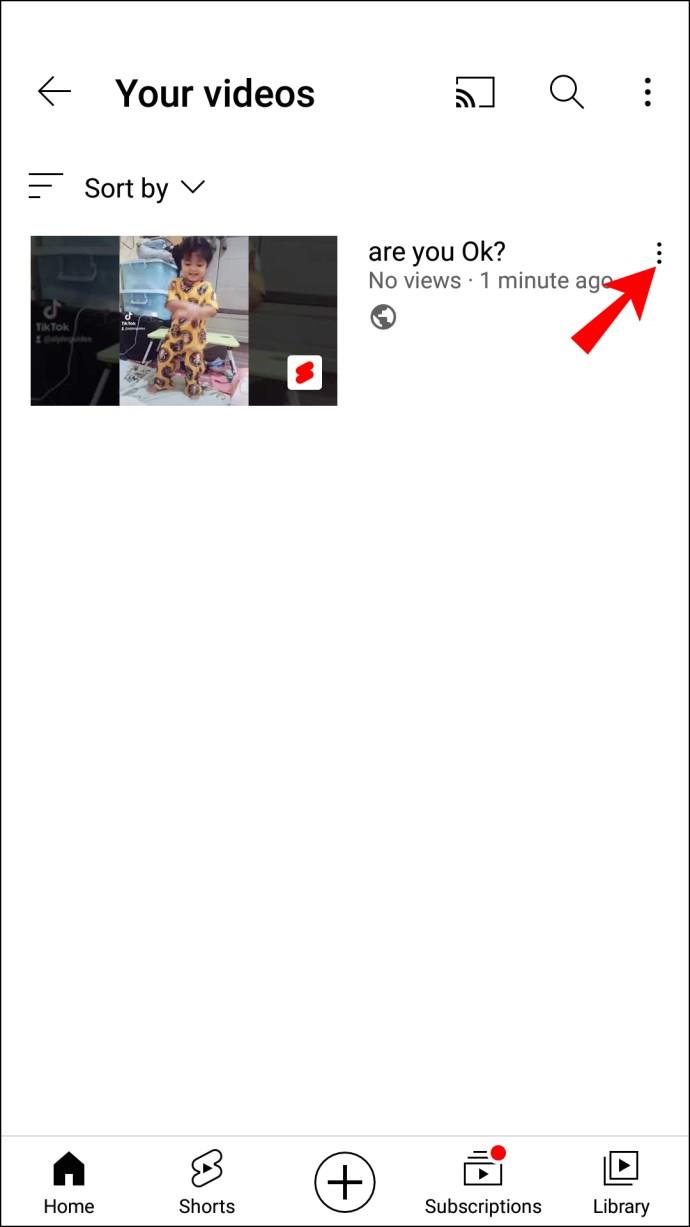
- Modifiez la vidéo comme bon vous semble. Modifiez la description, le titre ou ajoutez des effets.
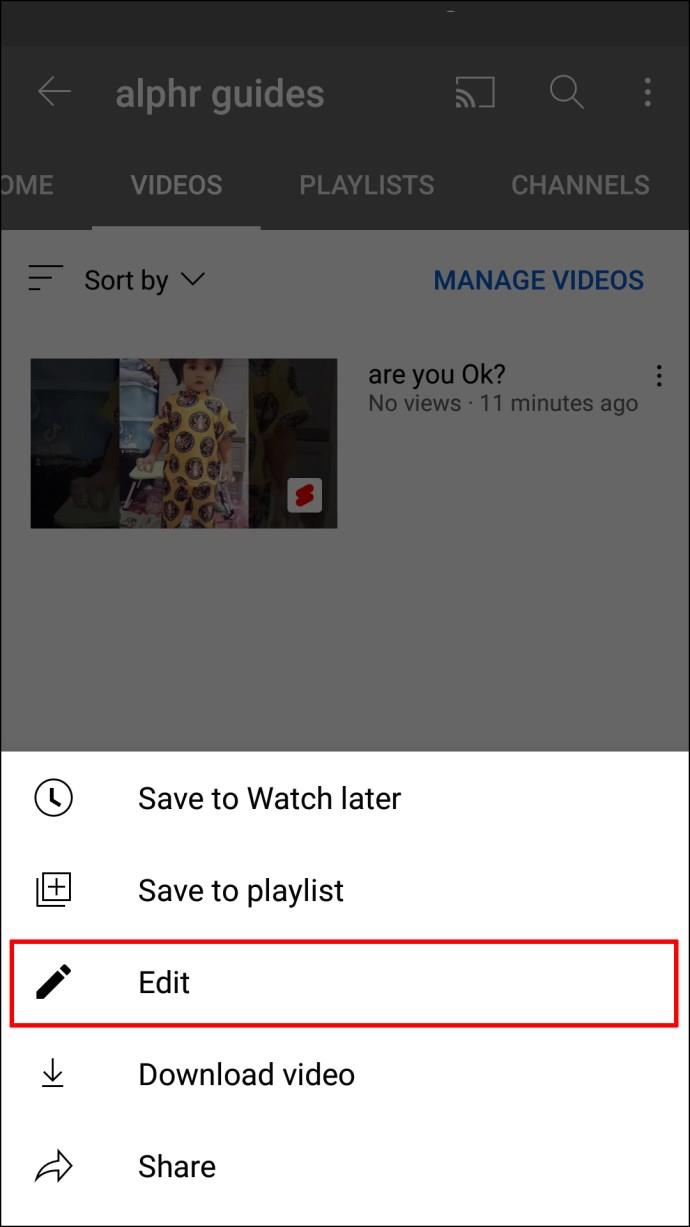
- Enregistrez vos modifications en appuyant sur l'icône de flèche vers l'avant.
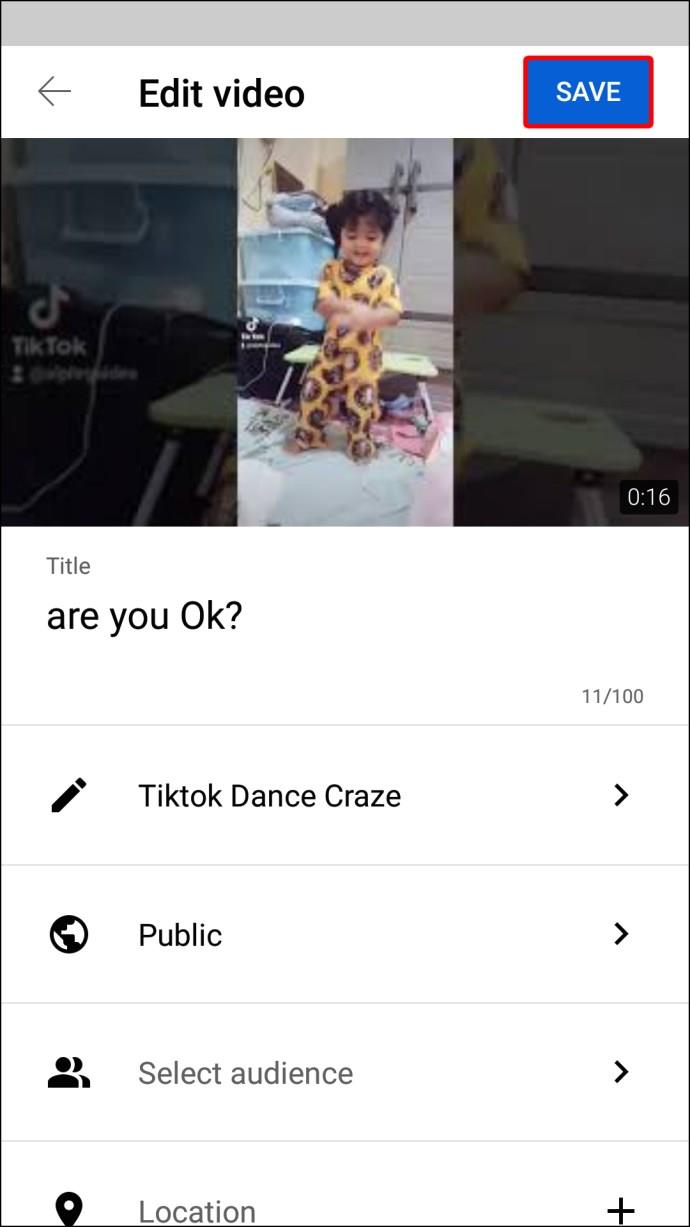
- Attendez que les modifications prennent effet.
Utiliser des applications tierces
Pour ajouter des fonctionnalités plus avancées à vos vidéos YouTube, vous pouvez utiliser des applications tierces. Voici notre sélection des trois meilleures applications de montage vidéo YouTube pour Android.
Vlogit
Vlogit est une application de montage vidéo professionnelle qui vous permet de faire pivoter, de rogner, d'ajouter des effets vidéo, des textes animés, des filtres et des superpositions aux vidéos YouTube. L'interface conviviale facilite la navigation dans l'application et apporte les modifications nécessaires. C'est une application gratuite à télécharger, et vous pouvez le faire ici .

KineMaster
Kinemaster Pro Video Editor est l'une des meilleures applications pour éditer des vidéos YouTube. Vous pouvez ajouter des calques tels que des effets d'image dans l'image, régler la couleur et la luminosité, couper ou modifier la vitesse de la vidéo. L'application vous permet également de télécharger une vidéo directement sur YouTube une fois que vous avez terminé le montage.

Adobe Premiere Rush
Si vous souhaitez créer des clips automatiques avec des bandes sonores et des images ou faire glisser et déposer des clips, vous pouvez le faire avec Adobe Premiere Rush. Cette application vous permet également de régler la vitesse vidéo et audio, de combiner des clips, d'ajouter des bandes sonores, de recadrer, d'ajouter des filtres de couleur et bien plus encore.

Comment éditer une vidéo YouTube sur un PC Windows
Si vous êtes un utilisateur de PC Windows, il est probable que Windows Movie Maker soit déjà installé sur votre appareil. C'est probablement la meilleure application à utiliser pour éditer des vidéos YouTube. Voici comment l'utiliser :
- Importez la vidéo dans Windows Movie Maker en cliquant sur "Ajouter des vidéos ou des photos".
- Utilisez la zone de prévisualisation pour prévisualiser la vidéo. Supprimez ou découpez les parties dont vous n'avez pas besoin en localisant l'image de départ que vous souhaitez supprimer dans le storyboard et en cliquant sur « Diviser ». Faites de même pour l'image de fin et cliquez à nouveau sur "Split".
- Faites un clic droit sur le clip vidéo divisé que vous souhaitez supprimer et cliquez sur "Supprimer".
- Ajoutez des transitions à partir de la section "Animations" en haut de l'écran.
- Ajoutez des effets visuels, des filtres et des superpositions dans la section "Effets visuels".
- Coupez le son du clip en double-cliquant sur le clip vidéo et en entrant dans le panneau "Modifier". Une fois que vous y êtes, sélectionnez le bouton "Volume vidéo" et coupez le son.
N'hésitez pas à explorer d'autres options qui vous permettent d'ajouter un titre, d'importer de nouveaux fichiers audio, d'enregistrer une narration, etc.
Si vous aimez le montage vidéo professionnel pour YouTube, vous pouvez envisager DaVinci Resolve 17 ou Adobe Premiere Pro . Ces applications sont dotées de fonctionnalités robustes vous permettant d'éditer des transcriptions, de générer des sous-titres, d'étiqueter les couleurs, de créer des films professionnels, des fusions et bien plus encore.
Comment éditer une vidéo YouTube sur un Mac
Vous cherchez des outils simples pour éditer une vidéo YouTube sur un Mac ? Si tel est le cas, iMovie peut être votre solution de choix. Si vous êtes un utilisateur Mac, vous avez probablement déjà installé l'application sur votre appareil. Voici un aperçu de son utilisation :
- Sélectionnez la vidéo sur votre Mac et ajoutez-la à iMovie.
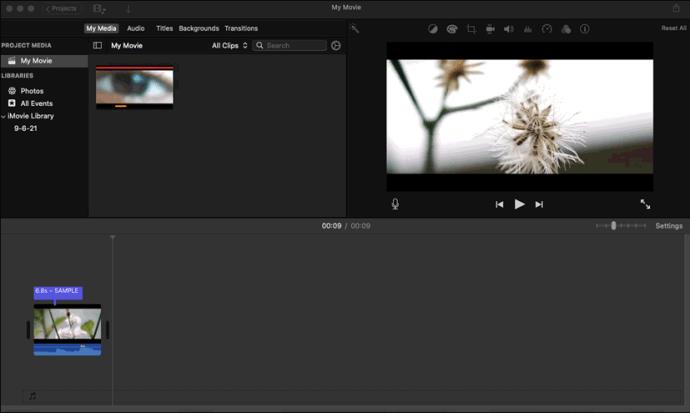
- Une fois que vous avez ajouté une vidéo à iMovie, elle créera un événement dans l'application.

- Améliorez la vidéo en ajoutant du texte, des crédits, des transitions et d'autres outils.

- Exportez la vidéo sur YouTube en cliquant sur le bouton "Partager".

Applications tierces de montage vidéo pour Mac
Si vous cherchez une meilleure façon d'éditer des vidéos YouTube sur Mac, vous voudrez peut-être utiliser des applications tierces. Filmora est un excellent choix pour les débutants. Il propose plus de 300 effets vidéo pour différents thèmes vidéo et vous permet d'ajouter du crédit, des calques, des superpositions et d'autres effets.
Adobe Premier Pro est également une excellente option si vous avez déjà une certaine expérience dans le montage vidéo YouTube. Ils ont également une version Premier Rush pour les débutants qui facilitera la compréhension des bases.
Enfin, Final Cut Pro est la meilleure application pour les travaux de montage vidéo complexes sur YouTube. Cela a cependant un prix, mais si vous êtes sérieux dans l'édition, vous voudrez peut-être envisager ce logiciel.
Comment éditer une vidéo YouTube sur un Chromebook
Vous pouvez utiliser un logiciel de montage vidéo de haute qualité pour éditer vos vidéos YouTube sur Chromebook. Voici un bref aperçu des meilleurs avec leurs fonctions.
kdenlive
La meilleure application pour le système d'exploitation Linux est kdenlive . Cet éditeur vidéo open source vous permet de gérer plusieurs vidéos à la fois, d'éditer n'importe quel format vidéo, d'ajouter des calques, des titres, de faire pivoter la vidéo, d'ajouter des images, des modèles, etc. Il existe de nombreux effets et transitions afin que vous puissiez expérimenter jusqu'à ce que vous trouviez l'effet souhaité.

WeVidéo
WeVideo est une plate-forme de montage vidéo facile à utiliser, dotée d'outils de montage et ne nécessitant aucun téléchargement. Ajoutez des effets sonores, des emojis ou du texte animé à une vidéo en un seul clic et jouez avec des thèmes et des transitions pour ajouter une touche professionnelle à vos vidéos. En savoir plus sur WeVideo en visitant le site officiel .

Le montage vidéo YouTube simplifié
Éditer une vidéo YouTube peut être une tâche difficile. Si vous êtes un utilisateur d'iPhone ou d'Android, vous pouvez utiliser l'application pour les fonctions de base. Cependant, l'ajout de calques, le jeu avec les couleurs et les transitions, le recadrage de la vidéo et d'autres techniques avancées nécessitent l'aide d'une application tierce. Dans cet article, nous vous avons fourni suffisamment de ressources pour éditer des vidéos YouTube sur tous les appareils.
Quelle application de montage vidéo de cet article avez-vous trouvée la meilleure ? De quel type d'outils de montage vidéo avez-vous besoin pour vos vidéos ? Partagez vos expériences dans les commentaires ci-dessous.




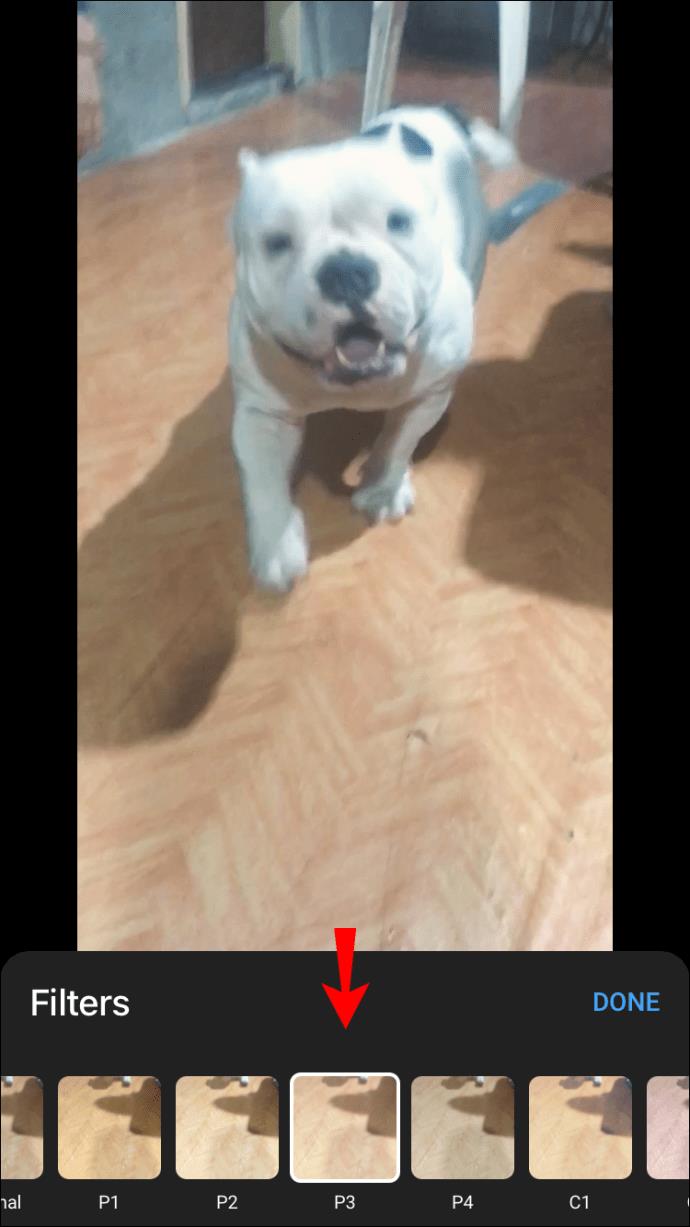


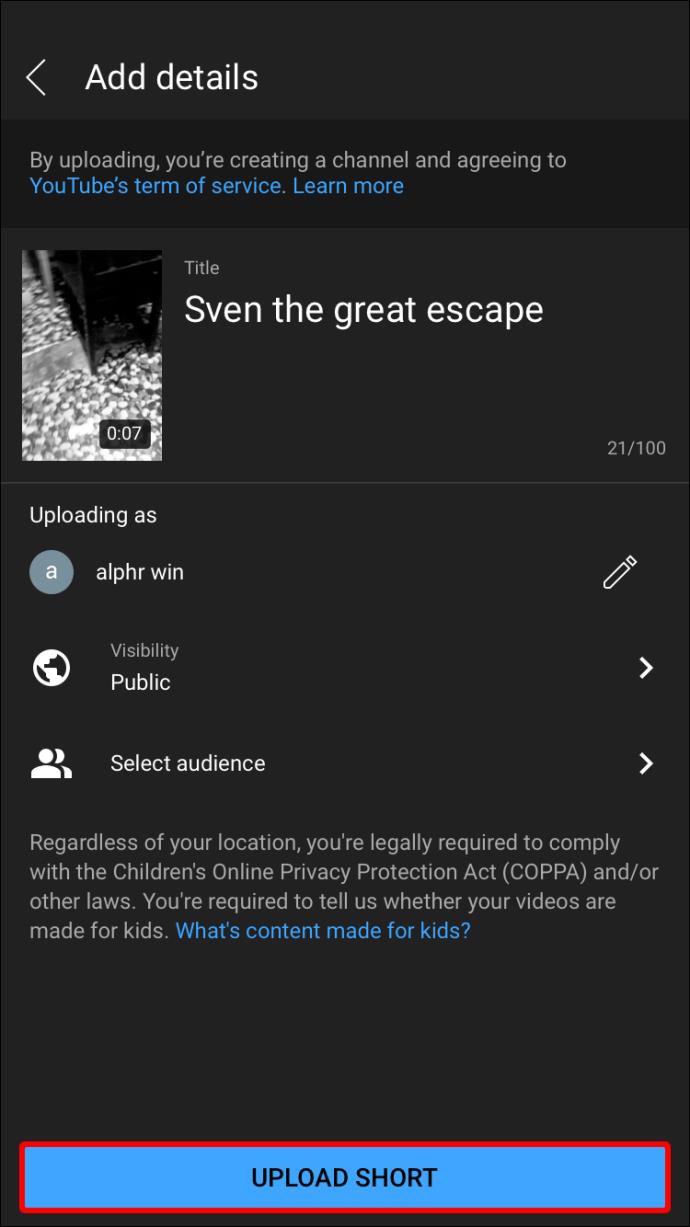
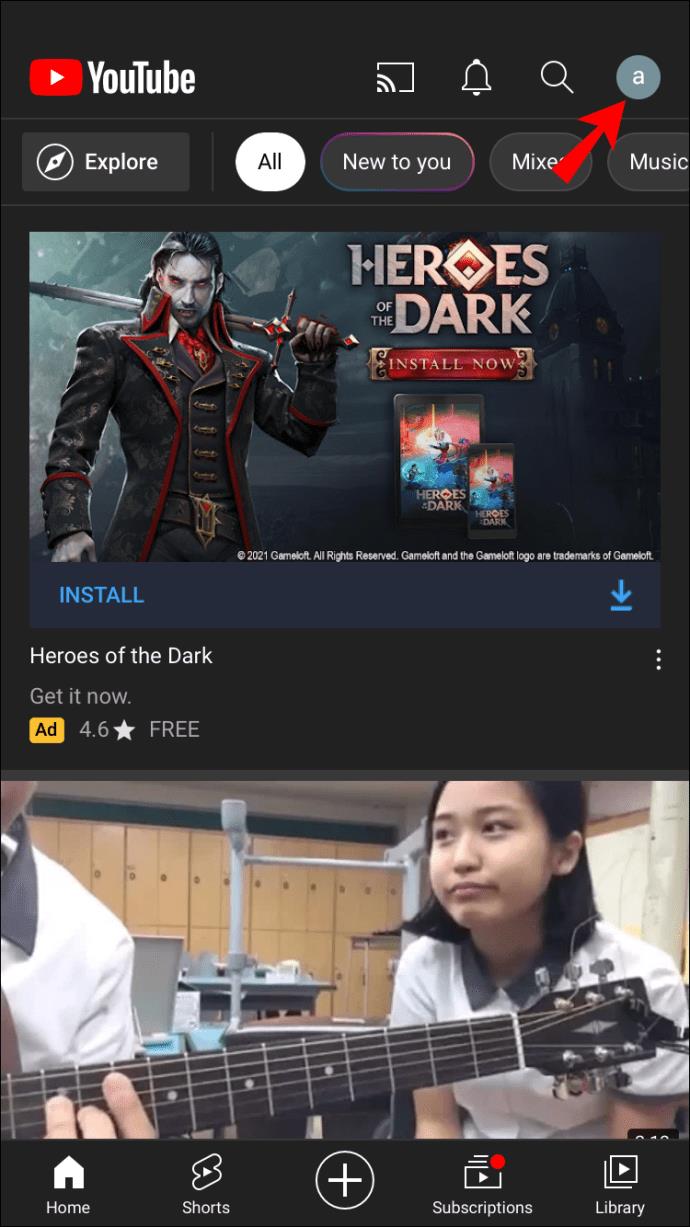
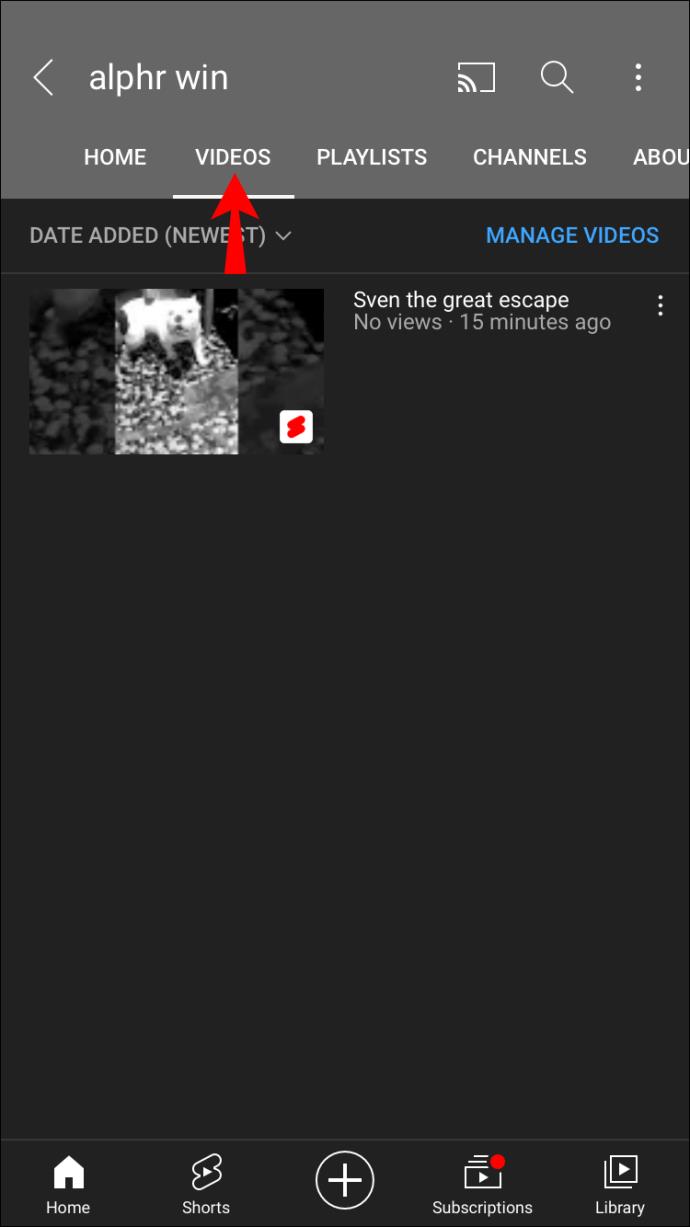
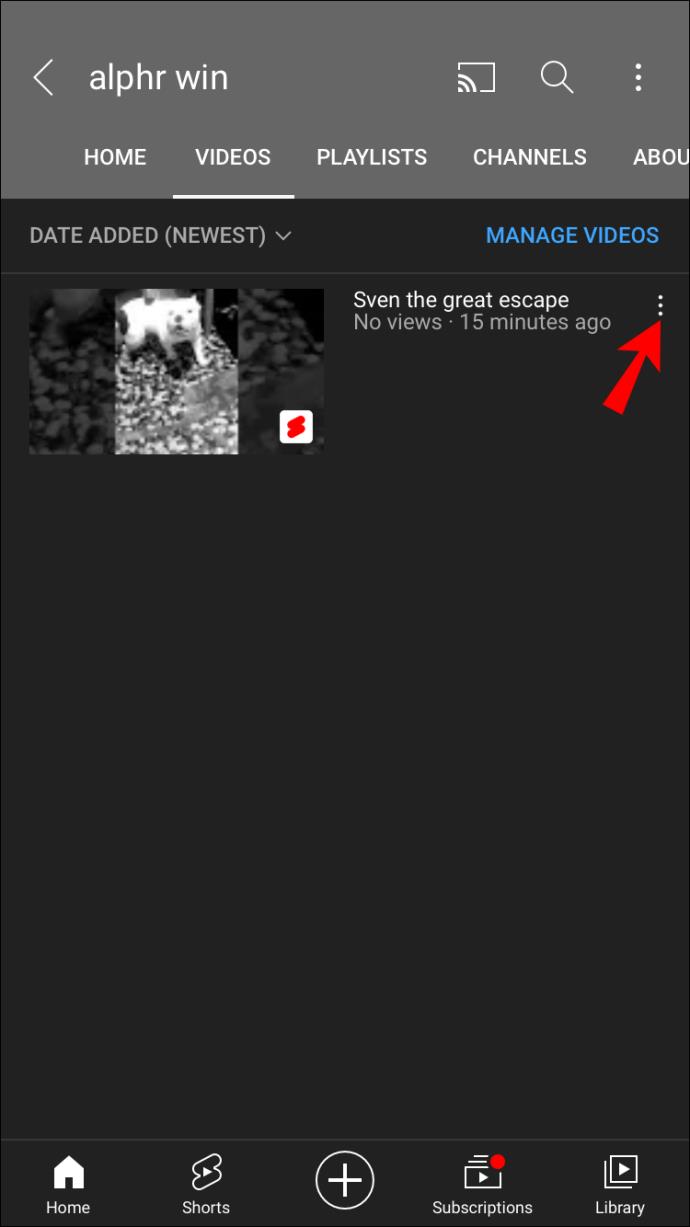
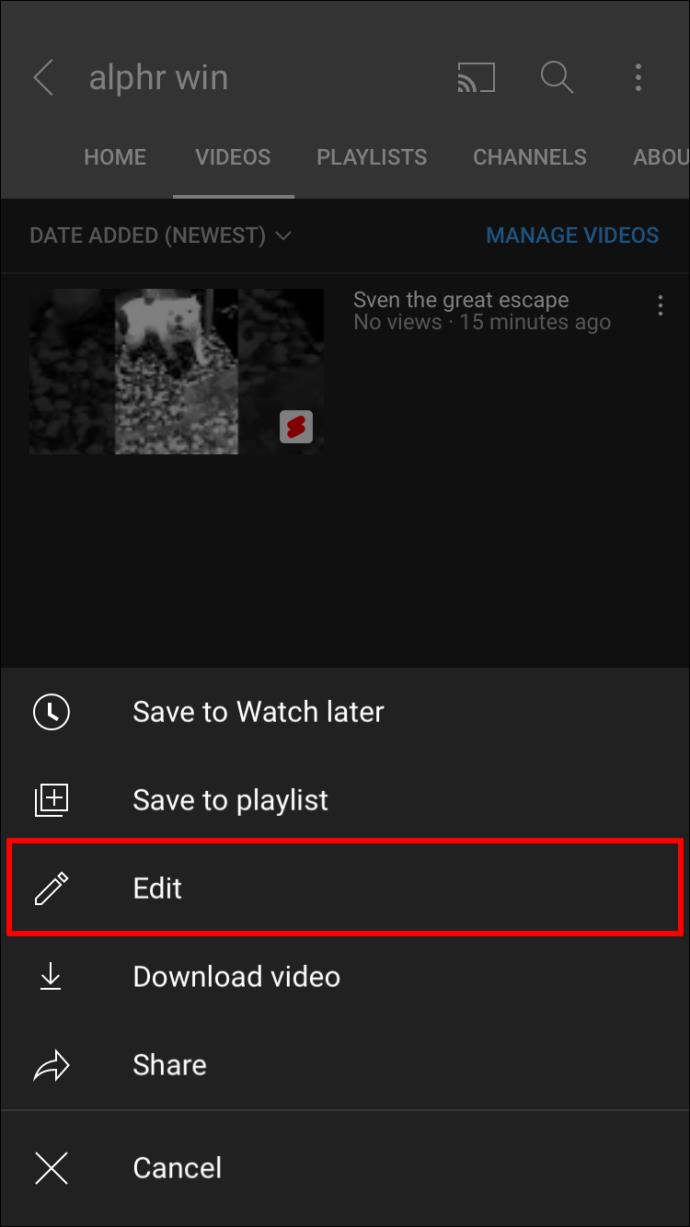
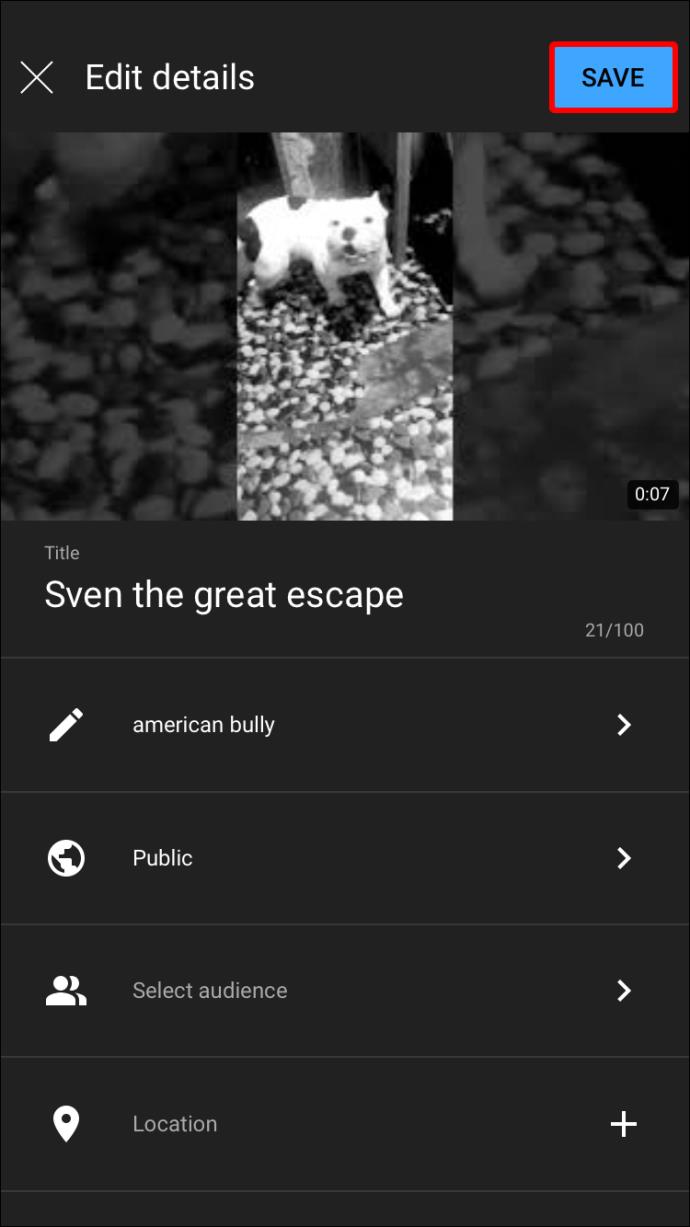
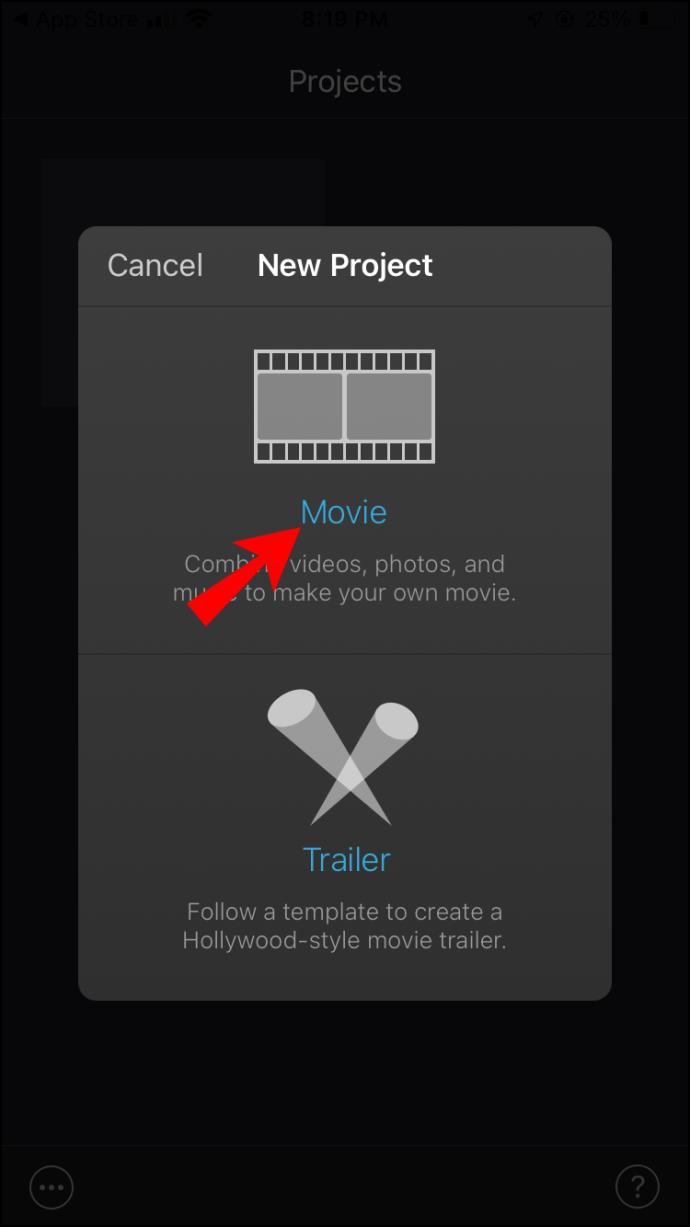
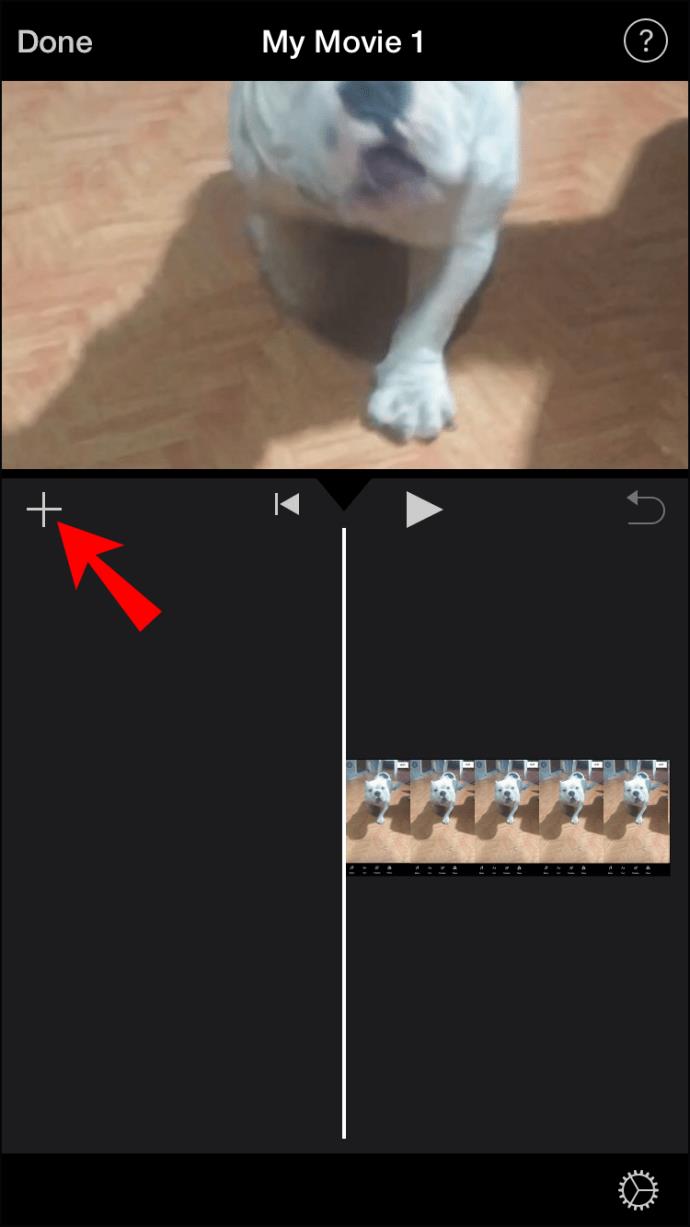
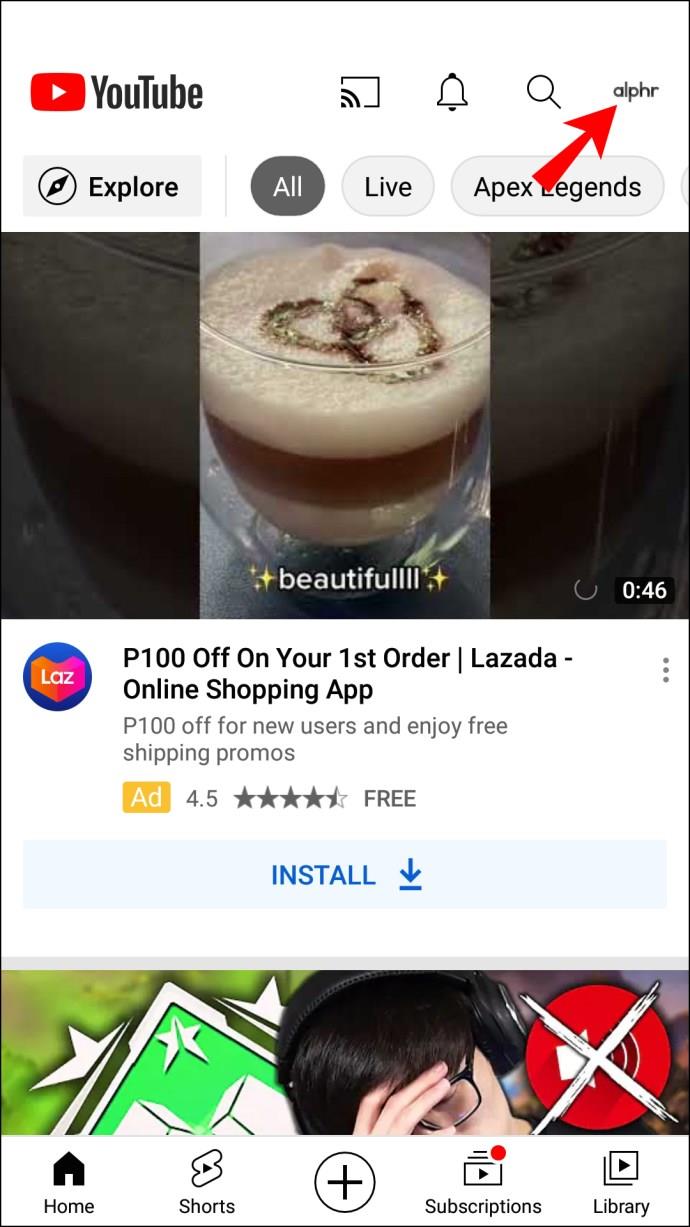
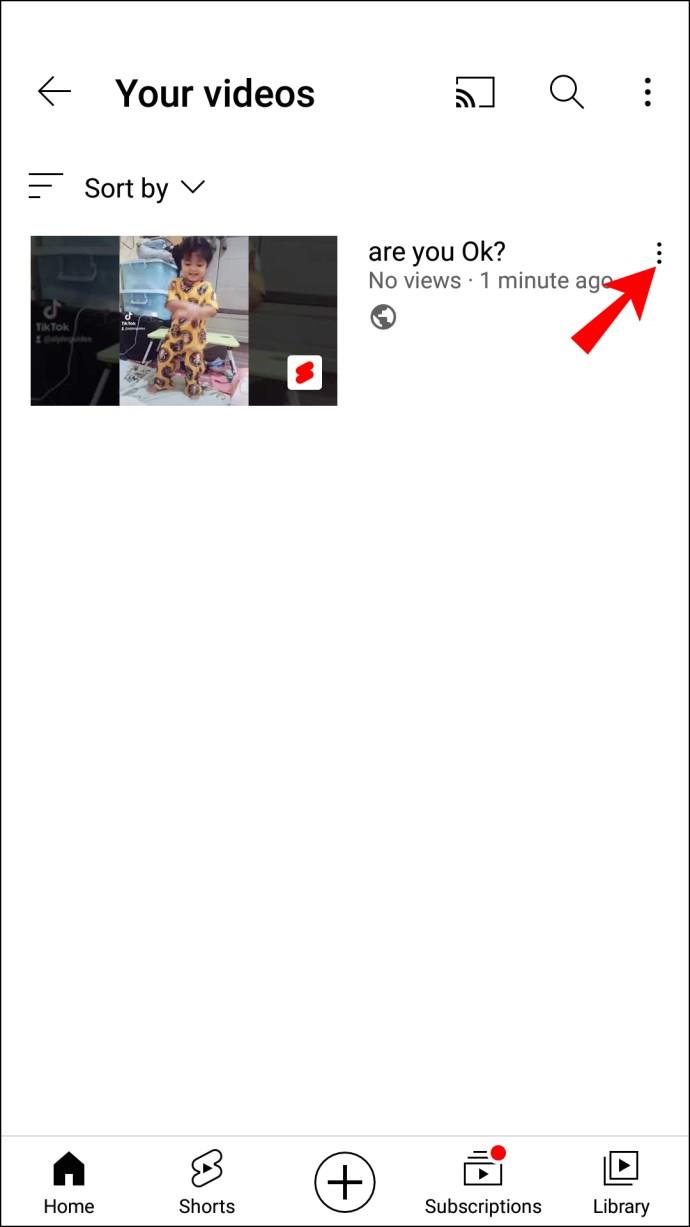
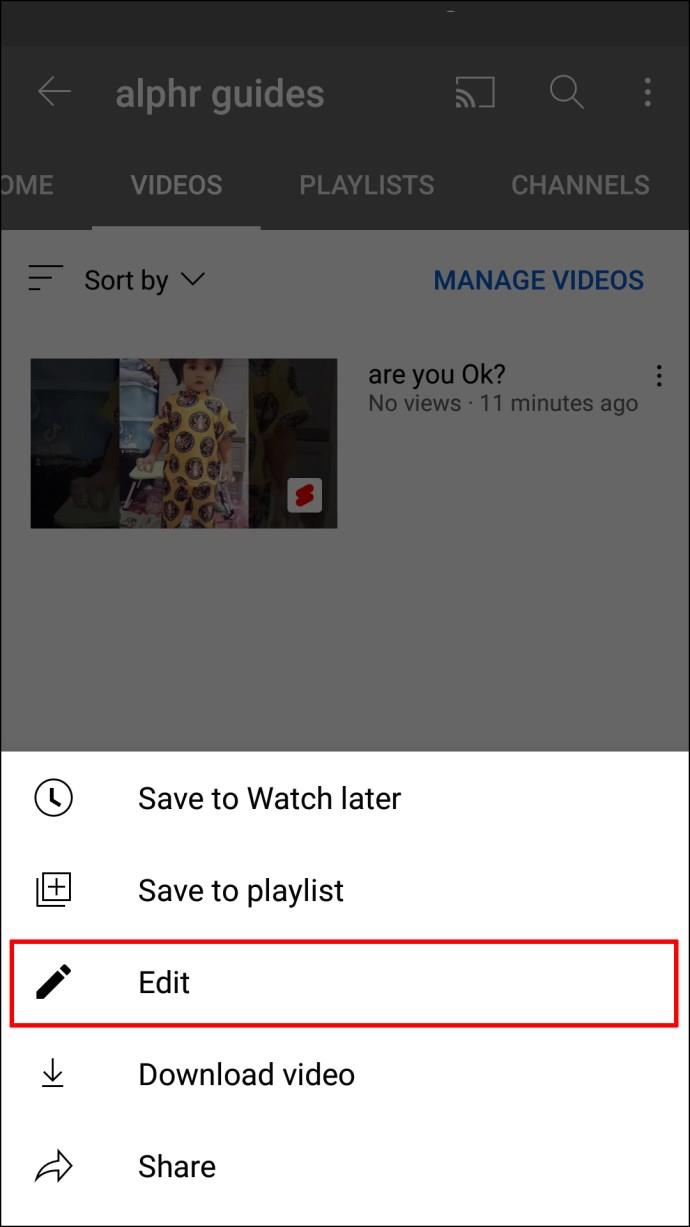
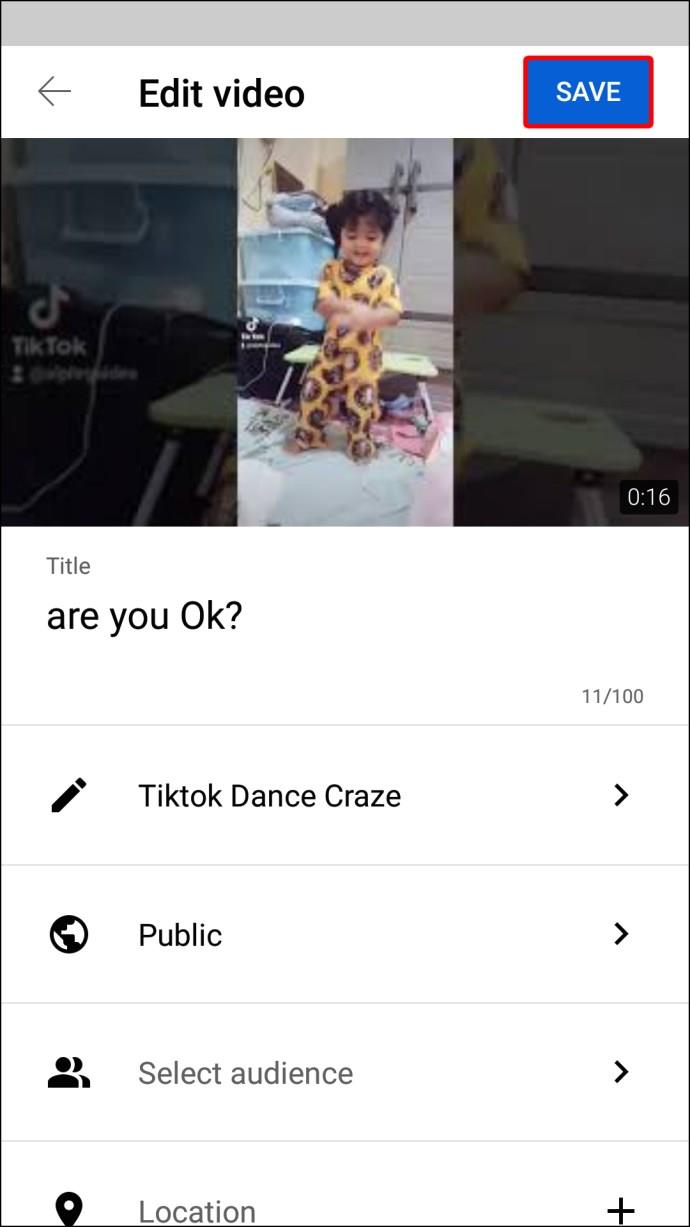



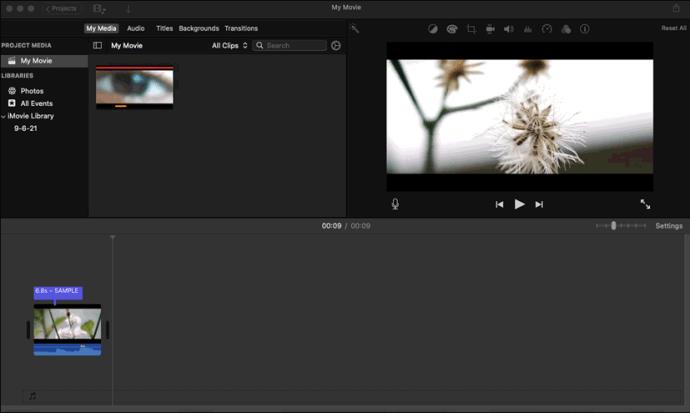






















![Comment gérer les sous-titres sur Disney Plus [Tous les principaux appareils] Comment gérer les sous-titres sur Disney Plus [Tous les principaux appareils]](https://img.webtech360.com/resources6/s2/image-9746-0605153623935.jpg)

